노트북 배터리 수명을 극대화하는 10가지 Windows 11 설정

노트북 배터리는 시간이 지날수록 성능이 저하되고 용량이 줄어들어 가동 시간이 줄어듭니다. 하지만 Windows 11 설정을 좀 더 세부적으로 조정하면 배터리 수명이 눈에 띄게 향상되는 것을 볼 수 있을 것입니다.
이 가이드에서는 Windows 11에서 사용자 계정의 게임 바에 대한 Microsoft Edge Game Assist 위젯을 설치하거나 제거하는 방법을 보여줍니다.
Microsoft Edge Game Assist란 무엇인가요?
Microsoft Edge Game Assist(미리 보기)는 PC와 모바일 기기에서 브라우저 데이터에 액세스하는 것을 포함하여 풍부하고 게임 중심의 브라우징 환경을 제공하는 최초의 게임 내 브라우저입니다.
Game Assist는 PC 게임에 최적화된 Microsoft Edge의 특별 버전으로, 게임 표시줄에 게임 상단에 표시됩니다. 이 앱은 게임을 인식하고 플레이하는 게임에 대한 팁과 튜토리얼을 제안합니다. 또한 PC의 Edge와 동일한 브라우저 데이터를 공유하므로 플레이하는 동안 즐겨찾기, 방문 기록, 쿠키 , 양식 작성 등 관심 있는 정보에 항상 접근할 수 있습니다 . 즉, 다시 사이트에 로그인할 필요가 없고 관심 있는 정보에 쉽게 접근할 수 있습니다.
사이드바에서 Discord , Twitch, Spotify 또는 다른 페이지나 웹사이트 등 즐겨찾는 서비스에 빠르게 액세스할 수도 있습니다 . 다른 게임 바 위젯과 마찬가지로 게임 위에 게임 지원을 고정하면 플레이하는 동안 튜토리얼을 확인하거나 비디오를 볼 수 있습니다.
Game Assist(미리 보기)는 게임 바를 통해 이용할 수 있습니다. 게임 바는 Xbox Social 등의 게임 내 위젯을 사용하여 친구와 연결하고 업적을 추적할 수 있고, Spotify, Teams 및 게임 위젯을 사용하여 스크린샷과 게임 클립을 캡처하고, 오디오 설정을 조정하고, 시스템 성능을 모니터링할 수 있는 게임 오버레이입니다.
Edge Stable 132가 출시되면서 Insider 소프트웨어를 설치하거나 기본 브라우저를 변경하지 않고도 Game Assist를 사용할 수 있게 되어 게임용 PC에서 더욱 쉽게 사용할 수 있게 되었습니다.
Microsoft Edge에서 "Microsoft Edge Game Assist" 위젯을 설치하세요
1. Microsoft Edge를 엽니다.
2. 3개의 점으로 구성된 설정 및 기타 버튼 ( Alt + F )을 클릭 하고 설정을 탭합니다 .
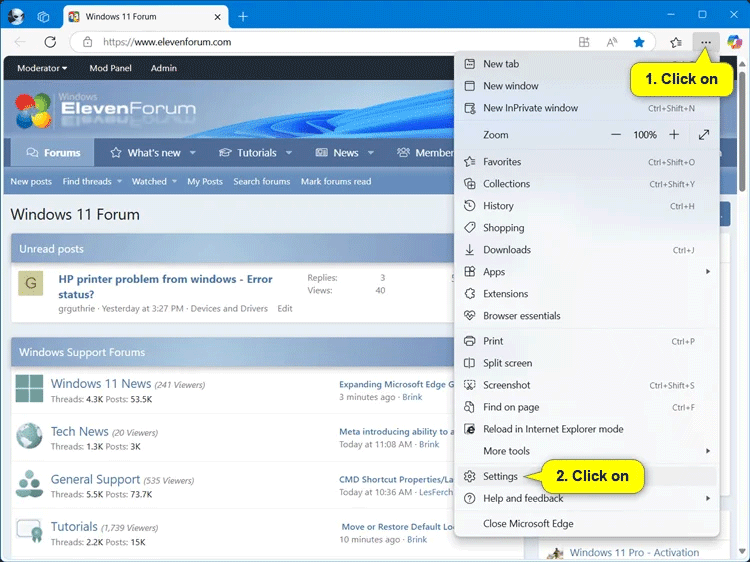
3. 왼쪽 창에서 모양을 클릭합니다.
참고 : 왼쪽 창이 보이지 않으면 왼쪽 상단에 있��� 3개의 가로 막대 메뉴 버튼을 클릭하거나 Microsoft Edge 창의 가로 테두리를 확장하여 왼쪽 창이 보이도록 하세요.
4. Game Assist(미리 보기) 의 위젯 설치 버튼을 클릭합니다 .
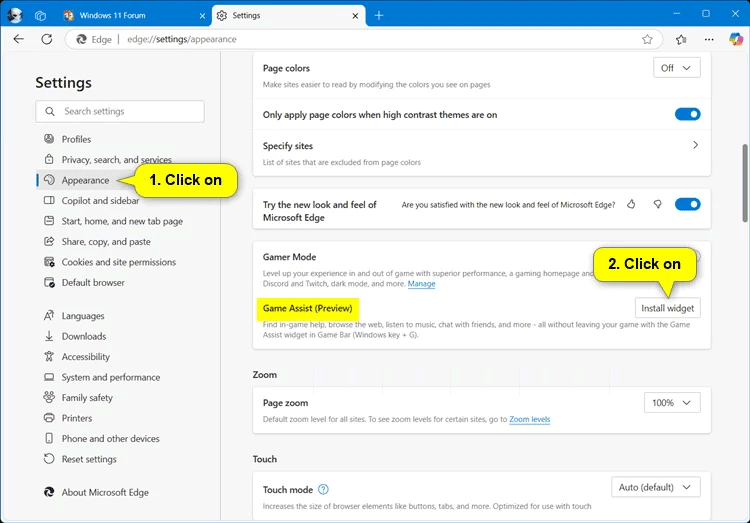
5. 설치가 완료되면 ' 열기' 를 클릭하여 게임 바에서 "Microsoft Edge Game Assist" 위젯을 열 수 있습니다.
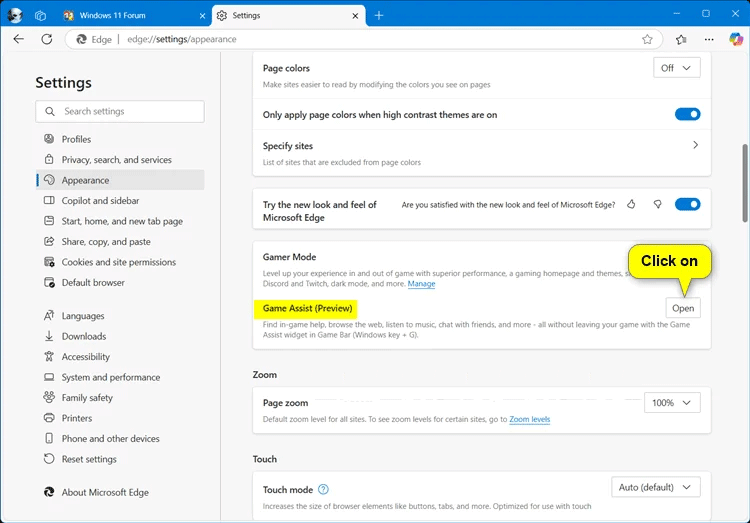
6. 이제 원하시면 설정 탭을 닫으셔도 됩니다.
게임 바에서 "Microsoft Edge Game Assist" 위젯을 제거합니다.
1. 게임 바를 엽니다( Win + G ).
2. 홈 바에서 위젯 메뉴 버튼을 클릭하고 위젯 스토어를 탭합니다 .
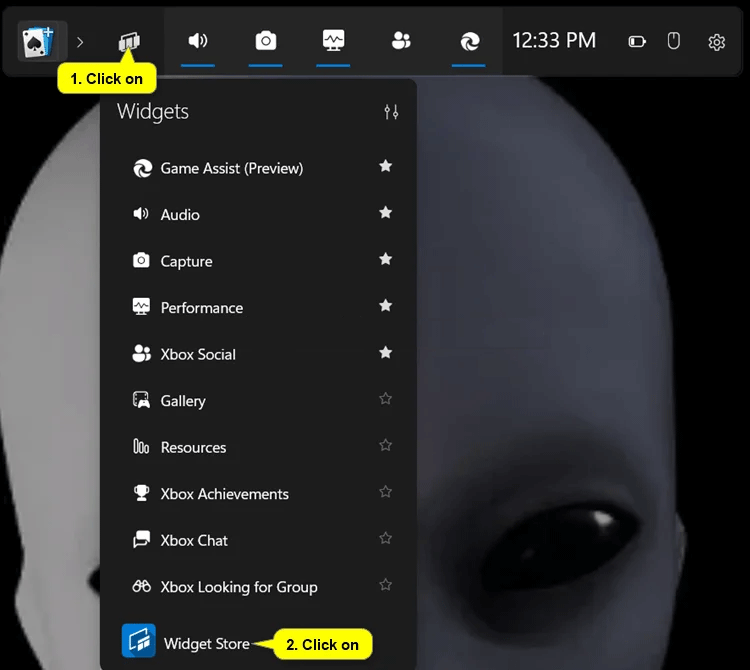
3. 위젯 스토어 에서 다음 단계를 따르세요 .
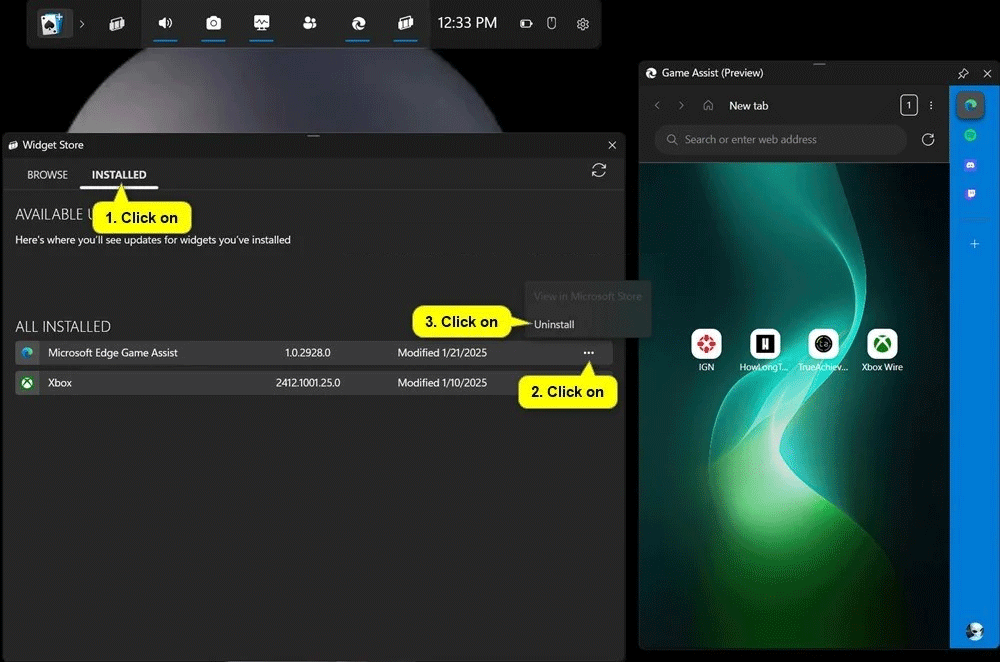
4. 예, 확실히 확인합니다를 클릭합니다.
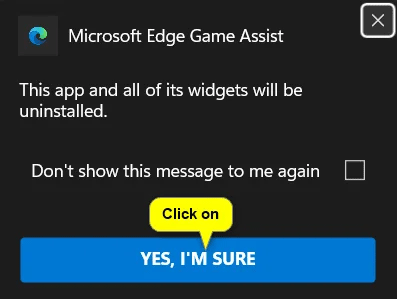
5. 위젯 제거가 완료되면 위젯 스토어를 닫으세요( X ).
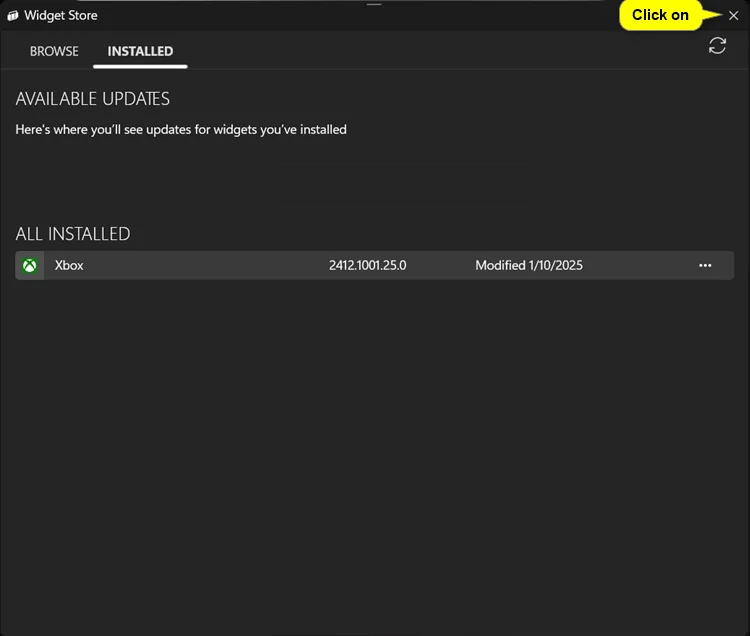
노트북 배터리는 시간이 지날수록 성능이 저하되고 용량이 줄어들어 가동 시간이 줄어듭니다. 하지만 Windows 11 설정을 좀 더 세부적으로 조정하면 배터리 수명이 눈에 띄게 향상되는 것을 볼 수 있을 것입니다.
2023년, Microsoft는 인공 지능과 OpenAI와의 파트너십에 많은 투자를 하여 Copilot을 현실로 만들었습니다.
Microsoft는 2023년 5월에 Windows 11 22H2 KB5026446(빌드 22621.1778)(Moment 3라고도 함)을 통해 Bluetooth LE(저에너지) 오디오 지원을 도입했습니다.
Windows 11이 공식 출시되었습니다. Windows 10에 비해 Windows 11도 인터페이스부터 새로운 기능까지 많은 변화가 있었습니다. 자세한 내용은 아래 기사를 참조하세요.
90년대 Windows 버전의 향수를 불러일으키는 사용자 인터페이스에는 항상 뭔가 굉장히 멋진 것이 있습니다.
3년 전, 마이크로소프트가 윈도우 11을 발표했을 때, 이 운영체제는 곧바로 많은 논란을 불러일으켰습니다.
Mac에서 Windows 11 부팅 USB를 만드는 것은 Windows PC에서 만드는 것보다 확실히 어렵지만, 불가능한 것은 아닙니다.
Windows 11은 2021년 10월 5일에 공식 출시되었습니다. 이전의 주요 Windows 10 업그레이드와 달리 이번에는 Microsoft에서 업그레이드를 권장하지 않습니다.
2024년 10월 보고서는 다른 Windows 버전과 비교한 Windows 11의 시장 점유율에 대한 개요를 제공합니다.
테스트 중인 최신 변경 사항은 Windows 11 시작 메뉴에서 가장 성가신 문제 중 하나를 해결하며, 실제로 출시되기를 바랍니다.
Windows 11에서는 작업 표시줄이 화면 하단의 디스플레이 공간 중 작은 부분만 차지합니다.
Microsoft는 사용자들을 프리미엄 Office 앱으로 전환하기 위한 노력의 일환으로 2023년 말에 무료 텍스트 편집기인 WordPad를 종료할 예정입니다.
Windows 사진 뷰어는 Windows XP와 함께 처음 출시되었으며 곧 Windows에서 가장 자주 사용되는 도구 중 하나가 되었습니다.
Microsoft가 이번 주에 출시한 Windows 11의 최신 미리보기에는 설정 앱의 개선된 정보 섹션이 포함되어 있으며, 사용자는 이를 통해 컴퓨터 내부 하드웨어에 대한 자세한 정보를 얻을 수 있습니다.
AMD는 새로운 UEFI 지원 문서에서 9000 시리즈 이상의 Radeon GPU는 공식적으로 UEFI 모드만 지원할 것이라고 명시했습니다.
Lien Quan Mobile에는 경쟁 중에 신속하고 효과적으로 소통하는 데 도움이 되는 많은 단축 용어가 있습니다. 그리고 이제, 담권위원회는 장군들이 이해해야 할 가장 기본적인 용어를 검토할 것입니다.
Nintendo Switch Online 덕분에 NES, SNES, N64, Game Boy, Sega Genesis에서 수백 가지의 고전 게임을 탐험하는 것이 그 어느 때보다 쉬워졌습니다.
메모리를 업그레이드하기 전에 이 가이드의 조정 방법을 시도하여 Windows에서 게임 데이터 로딩 시간을 개선해 보세요.
좋은 게임용 TV는 여러 가지 요소로 평가됩니다. 가장 중요한 요소는 화질, 대비, 색상, 정확도이며, 또 다른 요소는 입력 지연입니다.
누구나 무료로 무언가를 받는 것을 좋아합니다. 하지만 무료 모바일 게임의 경우, 그것이 실제로 무료가 아니라는 사실은 누구나 알고 있습니다.
오류 500은 많은 플레이어가 Epic Games Store를 사용할 때 접하게 되는 익숙한 메시지입니다.
Football Manager 2024는 9월 12일까지 Epic Games Store에서 무료로 제공되므로 컴퓨터에 다운로드할 수 있습니다.
좀비는 언제나 PC 게임과 공포 영화에서 매력적인 주제였습니다. 게임 제작사들은 이 주제를 활용해 좀비 호러 장르로 큰 성공을 거두었습니다.
게임 Tai Uong이 이제 공식적으로 출시되었으며, 플레이어는 게임 배포 플랫폼 Steam을 통해 컴퓨터에 다운로드할 수 있습니다.
오프라인과 온라인 모두에서 크롬으로 공룡 게임 - 티라노사우루스 런을 플레이하려면, 이 간단한 가이드를 따르기만 하면 됩니다. 사랑스러운 티라노사우루스 공룡이 화면에 나타나 게임을 시작합니다.
게이머들 사이에서는 게임용으로 노트북, 데스크톱, 콘솔 중 무엇을 사용할 것인지에 대한 논쟁이 오랫동안 이어져 왔습니다. 각 옵션마다 장점이 있지만, 노트북으로 게임을 하는 것은 독특한 방식으로 돋보입니다.
새로운 경험을 원하신다면, 게임에 모드를 추가하기 전에 염두에 두어야 할 몇 가지 사항이 있습니다.
Windows에서 게임을 플레이하는 동안 낮은 FPS 문제가 발생하는 경우, 다음 단계에 따라 낮은 FPS 문제를 해결하고 고품질 게임 환경을 되찾으세요.
2024년 GOTY 수상자가 누구인지 알고 싶으신가요? 2024년 게임 어워드 또는 모든 수상자에 대한 간략한 요약을 원하시면 처음부터 끝까지 읽어보세요.
Wi-Fi 연결이나 데이터를 사용하지 않고도 즐길 수 있는 게임이 많이 있습니다. 만약 여러분이 오프라인 게임을 찾고 있다면 이 글이 도움이 될 것입니다.



























